- Το διαμέρισμα ανάκτησης είναι μια ειδική περιοχή που είναι αποθηκευμένη στους σκληρούς δίσκους, που προσφέρουν πλεονεκτήματα σε σχέση με λύσεις που βασίζονται σε δίσκο, συμπεριλαμβανομένης μιας ταχύτερης διαδικασίας ανάκτησης.
- Μερικές φορές μπορείτε κατά λάθος να διαγράψετε το διαμέρισμα ανάκτησης ή απλά να διαπιστώσετε ότι το διαμέρισμα ανάκτησης λείπει μετά από μια αναβάθμιση του συστήματος.
- Ρίξτε μια ματιά στους αφοσιωμένους μας Σελίδα των Windows 10 για άλλους χρήσιμους οδηγούς αντιμετώπισης προβλημάτων.
- Ρίξτε μια ματιά στο δικό μας Διορθώστε τη σελίδα για πλήρη οδηγοί από τους αξιόπιστους τεχνολόγους μας.

Αυτό το λογισμικό θα επιδιορθώσει κοινά σφάλματα υπολογιστή, θα σας προστατεύσει από την απώλεια αρχείων, κακόβουλο λογισμικό, αστοχία υλικού και θα βελτιστοποιήσετε τον υπολογιστή σας για μέγιστη απόδοση. Διορθώστε τα προβλήματα του υπολογιστή και αφαιρέστε τους ιούς τώρα σε 3 εύκολα βήματα:
- Κατεβάστε το εργαλείο επισκευής Restoro PC που συνοδεύεται από κατοχυρωμένες τεχνολογίες (διαθέσιμο δίπλωμα ευρεσιτεχνίας εδώ).
- Κάντε κλικ Εναρξη σάρωσης για να βρείτε ζητήματα των Windows που θα μπορούσαν να προκαλέσουν προβλήματα στον υπολογιστή.
- Κάντε κλικ Φτιάξ'τα όλα για να διορθώσετε ζητήματα που επηρεάζουν την ασφάλεια και την απόδοση του υπολογιστή σας
- Το Restoro κατεβάστηκε από 0 αναγνώστες αυτόν τον μήνα.
Εάν αντιμετωπίζετε προβλήματα με τον υπολογιστή σας Windows 10 και όλες οι διορθώσεις που έχετε δοκιμάσει δεν έχουν γίνει λειτουργήστε, τότε έχετε μόνο μία λύση: χρησιμοποιήστε τις επιλογές ανάκτησης ή ανάκτησης του λειτουργικού συστήματος χώρισμα.
Τα διαμερίσματα ανάκτησης ή επαναφοράς είναι αποκλειστικά τμήματα μνήμης στο δικό σας σκληρός δίσκος που μπορείτε να χρησιμοποιήσετε επαναφέρετε το μηχάνημά σας στις εργοστασιακές ρυθμίσεις.
Έτσι, εάν ο υπολογιστής σας συνεχίζει να παγώνει ή να καταρρέει, μπορείτε να αποκτήσετε πρόσβαση στο διαμέρισμα ανάκτησης για να ανακτήσετε το σύστημά σας.
Εάν όμως διαγράψατε κατά λάθος το διαμέρισμα ανάκτησης, δεν θα μπορείτε να το κάνετε αυτό. Πρέπει πρώτα να ανακτήσετε το διαγραμμένο διαμέρισμα. Σε αυτό το άρθρο, θα σας δείξουμε ακριβώς πώς μπορείτε να το κάνετε αυτό.
Πώς μπορώ να επαναφέρω ένα διαγραμμένο διαμέρισμα ανάκτησης στα Windows 10;
1. Επαναφέρετε το διαμέρισμα ανάκτησης χρησιμοποιώντας ένα εργαλείο τρίτου μέρους

Ένας ευκολότερος τρόπος μορφοποίησης του διαμερίσματός σας θα μπορούσε να είναι η χρήση αποκλειστικού λογισμικού. Σε αυτό το θέμα, σας συνιστούμε να δοκιμάσετε το AOMEI Partition Assistant Professional.
Είναι ένα εξαιρετικό εργαλείο, η διεπαφή είναι εξαιρετικά διαισθητική και το μόνο που πρέπει να κάνετε μόλις το κατεβάσετε είναι να επιλέξετε το νέο διαμέρισμα και να πατήσετε την επιλογή Μορφοποίηση διαμερίσματος.
Επιπλέον, μπορείτε να είστε σίγουροι ότι δεν θα χαθούν δεδομένα κατά τη διάρκεια της διαδικασίας λόγω των προηγμένων χαρακτηριστικών προστασίας δεδομένων.
Το AOMEI Partition Assistant Professional θα λειτουργεί ομαλά στη συσκευή σας χωρίς να χρειάζεται να διακόψετε την εργασία σας ή να επανεκκινήσετε τη συσκευή σας.

AOMEI Partition Assistant Professional
Απλοποιημένη διαχείριση διαμερισμάτων με σχεδόν μηδενικά σφάλματα. Αποκτήστε την καλύτερη προσφορά τώρα!
Παρ'το τώρα
2. Επιδιόρθωση δεδομένων διαμόρφωσης εκκίνησης

- Ξεκινήστε τον υπολογιστή σας χρησιμοποιώντας το μέσο εγκατάστασης των Windows 10.
- Πατήστε παρατεταμένα το Shift + F10συνδυασμός κλειδιών.
- Εκτόξευση Γραμμή εντολών.
- Εισάγετε το bootrec / fixmbr εντολή για επισκευή του Master Boot Record σε περίπτωση που είναι κατεστραμμένο ή κατεστραμμένο και χτυπηθεί Εισαγω.
- Τώρα, εισαγάγετε τις ακόλουθες δύο εντολές και πατήστε Εισαγω μετά το καθένα:
- bootrec / fixboot
- bootrec / rebuildbcd
- Επανεκκινήστε Ο υπολογιστής σας και το διαγραμμένο διαμέρισμα πρέπει τώρα να αποκατασταθούν.
Εκτέλεση της εντολής BCD (Boot Configuration Data) Γραμμή εντολών μπορεί να σας βοηθήσει να διορθώσετε αυτό το πρόβλημα. Αυτή η εντολή σάς επιτρέπει να αναδημιουργήσετε BCD και να επιδιορθώσετε προβλήματα εκκίνησης.
Εάν παίρνετε το Το στοιχείο δεν βρέθηκε σφάλμα κατά την εκτέλεση της πρώτης εντολής που αναφέρεται παραπάνω, πρέπει να επισημάνετε το αντίστοιχο διαμέρισμα ως ενεργός, διαφορετικά δεν θα μπορείτε να εκτελέσετε σωστά τις άλλες δύο εντολές.
Σε Γραμμή εντολών, εισαγάγετε τις ακόλουθες εντολές και πατήστε Εισαγω:
- δίσκος
- επιλέξτε δίσκο 0
- λίστα κατατμήσεων
- επιλέξτε διαμέρισμα #
Πρέπει τώρα να επιλέξετε Το σύστημα διατηρείται ή το διαμέρισμα του λειτουργικού συστήματος Windows και επισημάνετε το ως ενεργός. Για να το κάνετε αυτό, απλώς εισάγετε ενεργός στο CMD αφού έχετε επιλέξει το διαμέρισμα και πατήστε Εισαγω.
Αντιμετωπίζετε πρόβλημα με τη πρόσβαση στη γραμμή εντολών ως διαχειριστής; Ρίξτε μια πιο προσεκτική ματιά σε αυτόν τον οδηγό.
3. Επανεγκαταστήστε τα Windows 10

- μεταβείτε στο Ρυθμίσεις σελίδα.
- Υπό Ενημέρωση και ασφάλεια επιλέγω Ανάκτηση.
- Επιλέγω Επαναφέρετε αυτόν τον υπολογιστή και κάντε κλικ στο Ξεκίνα κουμπί.
Μπορείτε επίσης να επαναφέρετε τα διαγραμμένα διαμερίσματα ανάκτησης / εκκίνησης επανεγκαθιστώντας το λειτουργικό σύστημα. Πριν χρησιμοποιήσετε αυτήν τη λύση, μην ξεχάσετε δημιουργήστε αντίγραφα ασφαλείας όλων των αρχείων σας. Ο γρηγορότερος τρόπος επανεγκατάστασης των Windows 10 είναι να χρησιμοποιήσετε το Επαναφορά επιλογής από το Ρυθμίσεις σελίδα.
Ελπίζουμε ότι μία από αυτές τις τρεις λύσεις σας βοήθησε να επαναφέρετε το διαμέρισμα ανάκτησης. Εάν έχετε επιπλέον προτάσεις σχετικά με τον τρόπο επίλυσης αυτού του προβλήματος, μπορείτε να τις αναφέρετε στα παρακάτω σχόλια.
 Εξακολουθείτε να αντιμετωπίζετε προβλήματα;Διορθώστε τα με αυτό το εργαλείο:
Εξακολουθείτε να αντιμετωπίζετε προβλήματα;Διορθώστε τα με αυτό το εργαλείο:
- Κάντε λήψη αυτού του εργαλείου επισκευής υπολογιστή βαθμολογήθηκε Μεγάλη στο TrustPilot.com (η λήψη ξεκινά από αυτήν τη σελίδα).
- Κάντε κλικ Εναρξη σάρωσης για να βρείτε ζητήματα των Windows που θα μπορούσαν να προκαλέσουν προβλήματα στον υπολογιστή.
- Κάντε κλικ Φτιάξ'τα όλα για την επίλυση προβλημάτων με τις κατοχυρωμένες τεχνολογίες (Αποκλειστική έκπτωση για τους αναγνώστες μας).
Το Restoro κατεβάστηκε από 0 αναγνώστες αυτόν τον μήνα.
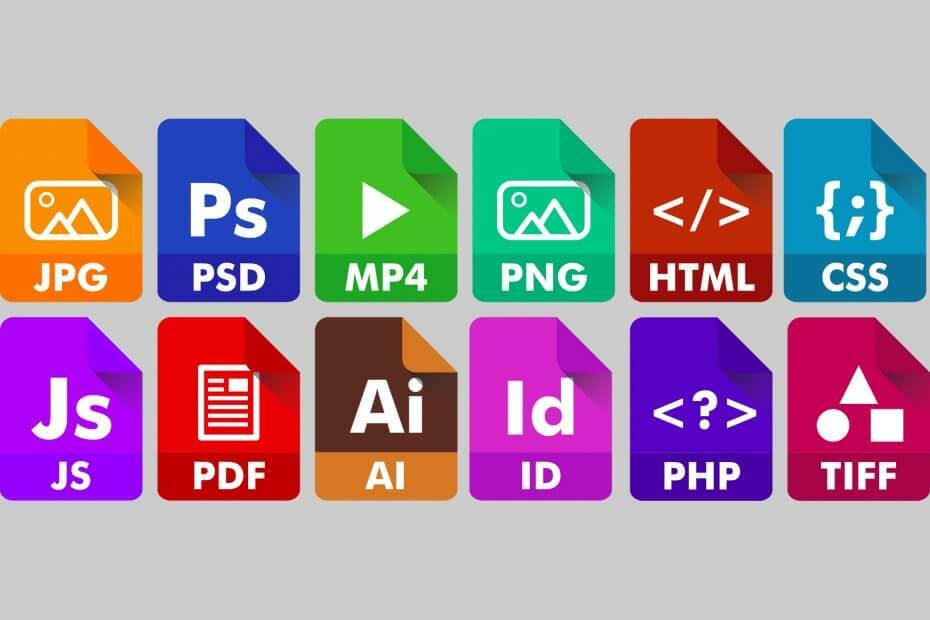
![5 καλύτερα λογισμικά αποκατάστασης εξωτερικού σκληρού δίσκου [Windows & Mac]](/f/9235be5ca6aa38c7269aaf28c7a4035f.jpg?width=300&height=460)
